硬盘检测失败的原因.docx
《硬盘检测失败的原因.docx》由会员分享,可在线阅读,更多相关《硬盘检测失败的原因.docx(11页珍藏版)》请在冰豆网上搜索。
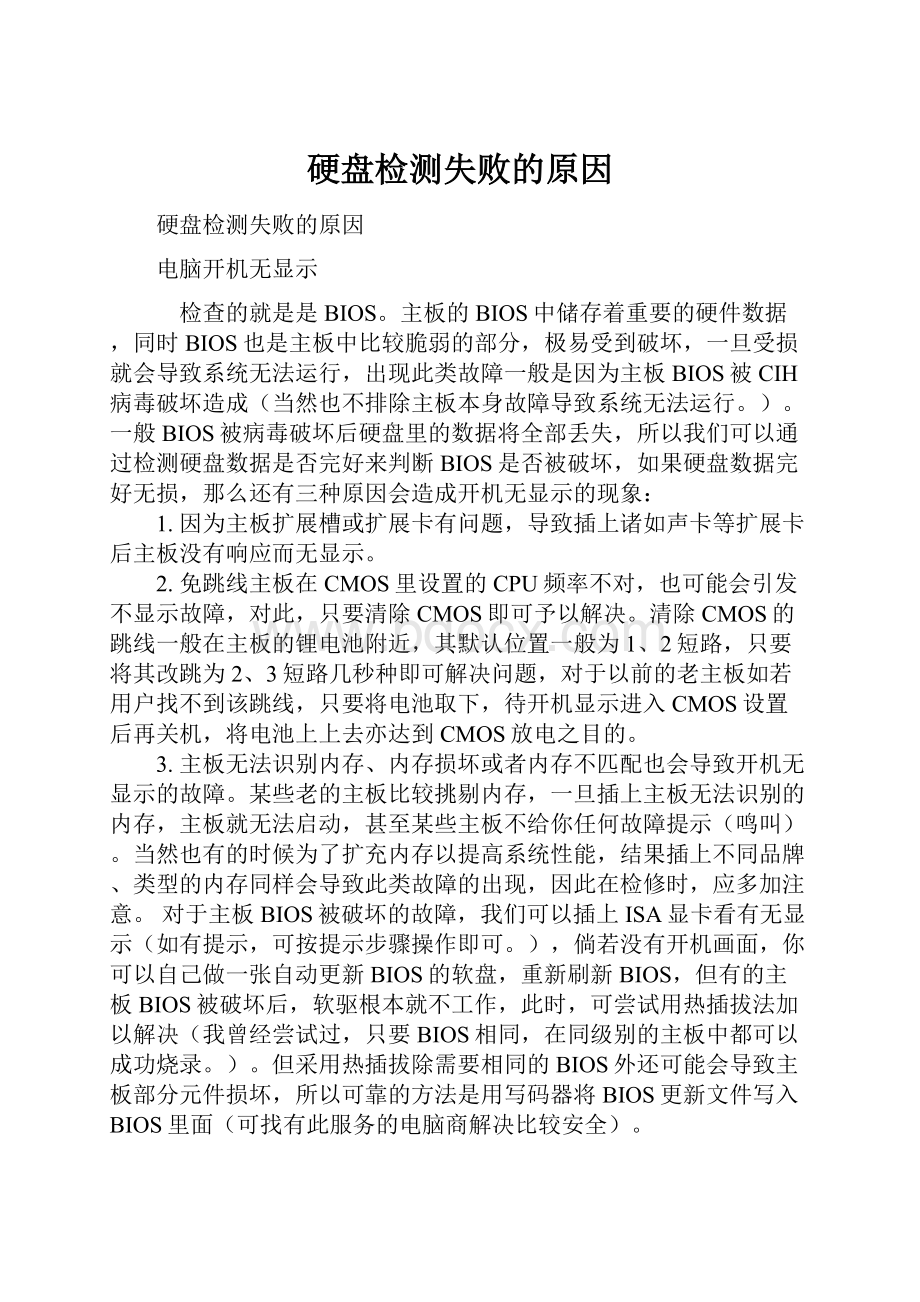
硬盘检测失败的原因
硬盘检测失败的原因
电脑开机无显示
检查的就是是BIOS。
主板的BIOS中储存着重要的硬件数据,同时BIOS也是主板中比较脆弱的部分,极易受到破坏,一旦受损就会导致系统无法运行,出现此类故障一般是因为主板BIOS被CIH病毒破坏造成(当然也不排除主板本身故障导致系统无法运行。
)。
一般BIOS被病毒破坏后硬盘里的数据将全部丢失,所以我们可以通过检测硬盘数据是否完好来判断BIOS是否被破坏,如果硬盘数据完好无损,那么还有三种原因会造成开机无显示的现象:
1.因为主板扩展槽或扩展卡有问题,导致插上诸如声卡等扩展卡后主板没有响应而无显示。
2.免跳线主板在CMOS里设置的CPU频率不对,也可能会引发不显示故障,对此,只要清除CMOS即可予以解决。
清除CMOS的跳线一般在主板的锂电池附近,其默认位置一般为1、2短路,只要将其改跳为2、3短路几秒种即可解决问题,对于以前的老主板如若用户找不到该跳线,只要将电池取下,待开机显示进入CMOS设置后再关机,将电池上上去亦达到CMOS放电之目的。
3.主板无法识别内存、内存损坏或者内存不匹配也会导致开机无显示的故障。
某些老的主板比较挑剔内存,一旦插上主板无法识别的内存,主板就无法启动,甚至某些主板不给你任何故障提示(鸣叫)。
当然也有的时候为了扩充内存以提高系统性能,结果插上不同品牌、类型的内存同样会导致此类故障的出现,因此在检修时,应多加注意。
对于主板BIOS被破坏的故障,我们可以插上ISA显卡看有无显示(如有提示,可按提示步骤操作即可。
),倘若没有开机画面,你可以自己做一张自动更新BIOS的软盘,重新刷新BIOS,但有的主板BIOS被破坏后,软驱根本就不工作,此时,可尝试用热插拔法加以解决(我曾经尝试过,只要BIOS相同,在同级别的主板中都可以成功烧录。
)。
但采用热插拔除需要相同的BIOS外还可能会导致主板部分元件损坏,所以可靠的方法是用写码器将BIOS更新文件写入BIOS里面(可找有此服务的电脑商解决比较安全)。
开机后出现I/Oerror错误
这是系统提示输入/输出错误,这有可能是因为C:
上的IO.SYS文件损坏,也有可能是硬盘的主引导扇区被破坏了。
硬盘上的启动系统文件损坏了,这种情况解决起来麻烦一点,你需要传送系统文件到硬盘上,首先你需要一张可以启动的,带系统传输文件()的软盘,然后用这张软盘启动(把软盘放入软驱,启动电脑),然后运行sysc:
回车(这个命令就是将系统文件传输到硬盘)。
取出软盘,看看好了没有。
要注意的是尽量使用你硬盘上系统的引导盘来做这件事。
如何做引导盘?
方法是:
"开始"-"设置"-"控制面板"-"增加/删除程序"-"启动盘"。
开机后系统提示"DISKBOOTFAILURE,INSERTSYSTEMDISKANDPRESSENTER"
开机后系统提示"DISKBOOTFAILURE,INSERTSYSTEMDISKANDPRESSENTER"这是系统提示您找不到启动分区硬盘或者硬盘上没有启动文件,请插入启动盘后按回车键。
这时我们首先要检查BIOS中的硬盘设置是否正确,如果还是不行,那么您的硬盘上的文件可能已经被破坏了!
您可以从软盘或者可启动的光盘启动您的计算机(注意要在BIOS设置启动顺序),启动后检查硬盘上的文件,如果您能找到您的硬盘,而且还可以查看其它的磁盘分区,那么恭喜您,您的计算机只不过是因为WINDWOS启动文件被破坏了。
如果这时找不到硬盘,或者只能找到C盘,那么您的硬盘分区表损坏了,您可以使用DOS命令"FDISK/MBR"来尝试修复硬盘主引导扇区。
如果您找到的硬盘上空空如也,什么都没有,那么您的硬盘上的文件分配表损坏了,这可能是病毒的缘故,不过您可以使用数据恢复软件来恢复原来的文件。
12.Resumingfromdisk,PressTABtoshowPOSTscreen
中文:
从硬盘恢复开机,按TAB显示开机自检画面)。
解释:
这是因为有的主板的BIOS提供了Suspendtodisk(将硬盘挂起)的功能,如果我们用Suspendtodisk的方式来关机,那么我们在下次开机时就会显示此提示消息。
13.HarewareMonitorfoundanerror,enterPOWERMANAGEMENTSETUPfordetails,PressF1tocontinue,DELtoenterSETUP
中文:
监视功能发现错误,进入POWERMANAGEMENTSETUP察看详细资料,按F1键继续开机程序,按DEL键进入COMS设置。
解释:
有的主板具备硬件的监视功能,可以设定主板与CPU的温度监视、电压调整器的电压输出准位监视和对各个风扇转速的监视,当上述监视功能在开机时发觉有异常情况,那么便会出现上述这段话,这时可以进入COMS设置选择POWERMANAGEMENTSETUP,在右面的**FanMonitor**、**ThermalMonitor**和**VoltageMonitor**察看是哪部分发出了异常,然后再加以解决。
硬盘检测失败的原因:
1)主板BIOS没电,记不到硬盘信息,如果你的系统日期不正确的话,很可能是这个原因。
解决办法:
更换BIOS电池,重新进BIOS内检测硬盘。
2)IDE线质量不好或插得不牢。
解决办法:
换一条IDE线或将IDE线插在主板另一个IDE槽里,连硬盘的线不要与其它IDE设备一起连接,例如光驱,分开两条IDE线连,正确设置主/从盘。
3)硬盘故障,可能需要更换。
4)如果你的电脑每次都能检测到硬盘而不能进入系统的话,把硬盘重新完全格式化,再重新装系统。
首先看下你的硬盘可加电,就是接通电源是否能听到硬盘转的声音,如果可以,把数据线换下插槽看看.最主要看bios里面能否看到硬盘.最后要是还不行
1.把硬盘的数据线接到第一个口上,有些主板只有把硬盘接在第一口上才认的
2.换硬盘的数据线看看
3.给coms放电,有可能是你BLOSS设置有错误所致;
4.更新主板BLOSS程序
5.如果上述都没有解决,恭喜,你的硬盘挂了,拿去修吧。
1,把BIOS中启动顺序改为硬盘优先
2,把硬盘跳线跳为主盘,有时只有一个硬盘而跳为从盘也有这种情况,最好是硬盘,光驱各用一条数据线。
3,最有可能的情况,机器配置较高,开机速度较快,硬盘还未完全旋转起来就已完成自检,导致自检后黑屏。
解决办法:
关掉BIOS中Quickpoweronselftest.选项,一般可以解决问题
先照楼上的试下。
如果还是不可以的话拆开机箱,看看连接硬盘的数据线有没有接触好。
拔了,再重新插回去。
如果还是不可以的话,换一条好的试下。
为什么电脑开机后找不到硬盘nortonndd
如果以前有用,现在没有用了,那就是中病毒了
俗话说:
工欲善其事,必先利其器。
我们平时应该熟练掌握几种硬盘维护工具的使用方法,这样当遇到硬盘软故障时才不至于晕头转向、手忙脚乱。
下面我就硬盘的常见软故障简单介绍几种硬盘维护工具的使用方法。
★修复硬盘主引导记录★
由于病毒的破坏或操作上的失误,使硬盘主引导记录和分区表损坏,硬盘将无法启动。
①KV3000
作为一款著名的杀毒软件,KV3000同样具有非常强大的主引导记录和分区修复的功能。
我们可以先用软盘启动后,执行KV3000,按下F6键,就可查看已经不能引导的硬盘隐含扇区,即查看硬盘0面0柱1扇区主引导信息是否正常,如果在硬盘的0面0柱1扇区,没有找到关键代码,即硬盘分区表关键代码“80”“55AA”,那么硬盘本身将不能引导,即使软盘引导后也不能进入硬盘。
这时,可按动翻页键PgDn或PgUp键,在硬盘的隐含扇区内查找,如有,会在表中出现闪动的红色“80”和“55AA”,并响一声来提示你,下行会出现一行提示,“F9=SaveToSide0Cylinder0Sector1!
!
!
”。
这时,按一下“F9”键,就可将刚找到的、即在表中显示出的原硬盘主引信息,覆盖到硬盘0面0柱1扇区中,然后,机器会重新引导硬盘,恢复硬盘的起动性能。
②FDISK
用FDISK/MBR覆盖主引导记录的代码区,但不重建主分区表。
适用于主引导记录被引导区型病毒破坏或主引导记录代码丢失,但主分区表并未损坏的情况下。
注意:
FDISK/MBR并不适用于清除所有引导型病毒,因此要慎用。
③FIXMBR
FIXMBR是专门用于重新构造主引导扇区的小工具,使用方法也简单。
直接运行FIXMBR的情况下它将检查MBR结构,如果发现系统不正常则会出现是否进行修复的提示。
如果回答“YES”,它将搜索分区。
当搜索到相应的分区以后,系统会提示是否修改MBR,回答“YES”则开始自动修复,如果搜索的结果不对,可使用/Z开关符,重新启动系统将恢复到原来的状态。
如果想详细了解FIXMBR的使用方法,可以用/H开关来查看。
★修复硬盘分区表★
①KV3000
在KV3000的主菜单上,按下F10键,就可对系统的有关参数和硬盘分区表快速测试,如果硬盘分区表不正常,KV3000会先将坏分区表保存到软盘上以防不测,再自动重建硬盘分区表,使硬盘起死回生。
但如果硬盘只有一个分区,而且文件分配表(FAT表)、文件目录表(ROOT表)严重损坏,数据已经都没有了。
那么,用这个功能即使恢复了C盘分区表,也不能使C盘引导,数据也不能恢复。
这时需要配合其它的硬盘修复工具来恢复数据。
如果硬盘还有D、E、...等几个分区,一般情况下,KV3000能找回后面没有被破坏掉的分区,重建一个新的硬盘分区表,然后,再用DOS系统软盘引导机器后,就可进入硬盘后面几个分区,将数据备出后,再将硬盘重新分区、格式化。
KV3000修复硬盘的详细使用方法,大家可以查看KV3000杀毒软件的使用说明文件,也可以到江民网站去查看。
②FDISK
用FDISK还可以新建立分区、重建主分区表,但这种方法不覆盖主引导记录的代码区。
如果要保证硬盘内数不受破坏,分区时必需与原来的分区相一致,否则数据不保。
具体的使用方法我就不哆嗦了,建议大家使用FDISK的汉化版,很容易上手。
③DiskMan
DiskMan过人之处就在于它的硬盘分区表恢复功能,并采用图形界面,以图表方式表示分区表的详细结构。
使用方法详见《宝刀不老的小工具——DiskMan》
★挽救硬盘FAT(文件分配表)和DIR(根目录表)★
如果FAT表损坏,就可能丢失所有文件,即便对DOS很精通的人,要修复FAT表损坏的磁盘文件也不是件轻松的事情。
①NDD(NortonUtilities8.0)
启动NU工具包中的磁盘修复程序NDD,在其菜单中选择Options/General确认NDD将进行包括主引导区和CMOS在内的全面检查,然后在主菜单中选择DiagnoseDisk对硬盘进行诊断,NDD在发现错误时将会自动报告,并提示错误描述(Description)和推荐意见(Recommendation),可以根据情况选择修复与否。
修复时注意保存UNDO磁盘,以便恢复操作之用。
在修复过程中,尤其是在表面测试(SurfaceTest)过程中如果提示读写错误,则说明硬盘存在物理损坏,数据可能会丢失。
在诊断、修复结束后重新启动计算机,若能对C盘进行访问则大功告成,可以通过备份数据、重装操作系统简单地恢复硬盘功能。
否则只能进行恢复操作(UNDO),尝试手工或通过其他方法恢复。
但NDD(NortonUtilities8.0)只能在DOS下运行,且不支持FAT32格式。
②SCANDISK
微软操作系统自带的类似NDD的硬盘检测工具,大家对它应该都不会陌生,因为我们在WIN9X非法关机后重启时它就会自动运行扫描硬盘,用法有点类似NDD。
③CHKDSK
同样也是微软操作系统自带的DOS下专门用于检查硬盘的工具,CHKDSK/F命令格式专门用来捡回硬盘的丢失簇并释放丢失的硬盘空间,有时我们可以在它运行以后生成的*.CHK文件里找到一些重要的数据。
硬盘的FAT表与根目录随着用户写入和删除文件而不断变化,如果能经常备份FAT表和根目录,当FAT表损坏时用回写FAT表、根目录的方法,可以使硬盘恢复到上一次保存的状态。
当硬盘的FAT表或根目录损坏,需要将保存的FAT表、根目录数据回写时,必须保证FAT表和根目录的起始逻辑扇区号和长度(扇区个数)正确。
★恢复误删除的分区★
①FDISK&formAT
如果在误删除分区后没有执行过其他分区操作,按照下面的方法一般都能够恢复原来的数据:
执行FIDSK分区程序,重建删除的分区,但是注意要保持分区与原来分区在大小、位置上一致;重新启动系统到MS—DOS模式,执行“formatX:
/u/q”(X为误删的扩展分区盘符)。
这时系统首先会警告说:
“这是一个大硬盘,如果格式化,数据将全部丢失”,这时选择“YES”;而后系统会告诉你该分区无法进行快速格式化并问你是否进行“完整格式化”,回答“NO”。
该步骤的关键是加入参数/q(快速格式化),这样进行一次“假格式化”后,如果没有什么意外的话,应该可以访问该分区的数据了。
另外,该方法恢复的分区有可能在再次重启系统后无法访问,虽然仍可以按上面的方法恢复数据,但我们建议恢复分区后备份该分区所有数据,而后执行完整的格式化过程。
★硬盘零磁道损坏的抢救★
①DE(PCTOOLS9.0)
如果运行ScanDisk扫描C盘在第一簇出现一个红色的“B”,即说明C盘零磁道损坏!
在DOS下运行DE,先进入Options菜单,选项Configuration,按空格去掉ReadOnly(只读模式)前面的“√”号(按Tab键切换),保存退出。
接着选主菜单Select中的Drive;进去后在Drivetype项选Physical,按空格选定,再按Tab键切换到Drive项,选中harddisk,然后选OK回车。
之后回到主菜单,打开Select菜单,这时会出现PartitionTable,选中并进入,之后就可以看见硬盘的分区表信息。
例如:
该硬盘有两个分区,那么在硬盘的分区表信息中我们可以看到1分区就是C盘,该分区是从硬盘的0柱面开始的,那么将1分区的BeginnigCylinder的0改成1就可以了。
保存后退出。
重新启动进入BIOS,运行自动侦测硬盘可以看到CYLS的个位数减少了一位(例如:
782→781),保存退出,重新分区格式化,大功告成。
但DE不支持FAT32格式且只在DOS下运行,而且PCTOOLS9.0现在已经不太好找了,想当年它与NortonUtilities8.0在工具软件之中是两朵奇葩……
②PQMAGICT
大名鼎鼎的分区魔术师(PartitionMagician)可能是大家最常用的硬盘分区工具。
PQMAGICT是它的DOS版的工具,用它来修复损坏的硬盘零磁道可谓易如反掌。
假设一块硬盘有两个分区(C、D),用ScanDisk检查D盘时显示D盘零磁道损坏,因此不能用formAT不能进行格式化,如果用FDISK重新调整逻辑D盘的大小,使D盘的逻辑0磁道向前或向后移动,跨越这个坏磁道,但这样一来,就会破坏C盘上的所有数据。
因此这时我们必须借助PQMAGICT的威力。
首先在DOS下启动PQMAGICT(必须先把PQCOPY到C盘),选择查看D盘,此时屏幕会显示D盘的分区和容量信息,然后选择Option菜单中的ReszieSelectedPartition,用鼠标拖动左边的容量标尺,让D区减少一点,或者直接手动输入分配D区的容量大小,目的是空出坏的区域,确定后PQMAGICT便开始对D区进行转换,完成以后退出PQMAGICT。
这样对C盘上的文件秋毫无犯,且D盘又重见天日了。
②SPecialFDisk
SPecialFDisk在建立主分区时可由使用者自定启始柱面,故可跳过损坏的柱面区域。
此招是SPecialFDisk的一个必杀技,使用方法请详见《宝刀不老的小工具——SPecialFDisk》
★抢救被“逻辑锁”锁定的硬盘★
①DM
中了“逻辑锁”的硬盘不能用软盘、光驱、双硬盘正常启动,但我们可以利用软件DM为硬盘解锁。
因为DM是不依赖于主板BIOS识别硬盘的硬盘工具,就算在主板BIOS中将硬盘设为“NONE”,DM也可识别硬盘并进行分区和格式化等操作。
首先你要把DM拷到一张系统盘上,接上被锁硬盘后开机,按DEL键进入BIOS设置,将IDE硬盘设为“NONE”(这是关键所在!
)。
保存设置后退出,系统即可“带锁”启动。
启动后运行DM,你会发现DM可以识别出硬盘。
选中该硬盘进行分区格式化就可以了。
但是,这种方法的弱点是硬盘上的数据将全部丢失。
硬盘软故障的产生原因比较复杂,病毒、误操作,甚至一次意外掉电都可能使硬盘崩溃。
因此平时一定要养成备份硬盘重要数据的习惯,在关键时刻才能顺利地解决问题。
硬盘故障大致可分为硬故障和软故障两大类。
硬故障即PCBA板损坏、盘片划伤、磁头音圈电机损坏等。
由于硬故障维修要求的基本知识及维修条件较高,需要由专业技术人员才能解决,所以在本文中不作讨论。
软故障即硬盘数据结构由于某种原因,比如说病毒导致硬盘数据结构混乱甚至不可被识别而形成的故障。
一般来说,主板BIOS硬盘自动检测(IDEHDDAUTODETECTION)功能能够检测到硬盘参数,均为软故障。
一般情况下,硬盘在发生故障时系统会在屏幕上显示一些提示信息,所以我们可以按照屏幕显示的提示信息找到故障原因,有针对性地实施解决方案。
★常见的硬盘启动出错信息及分析处理★
①Non-Systemdiskordiskerror,replacediskandpressakeytoreboot(非系统盘或盘出错)
出现这种信息的原因一是CMOS参数丢失或硬盘类型设置错误造成的。
只要进入CMOS重新设置硬盘的正确参数即可。
二是系统引导程序未装或被破坏。
重新传递引导文件并安装系统程序。
②InvalidPartitionTable(无效分区表)
造成该故障的原因一般是硬盘主引导记录中的分表有错误,当指定了多个自举分区(只能有一个自举分区)或病毒占用了分区表时,将有上述提示。
主引导记录(MBR)中包括引导程序、分区表和结束标志“55AA”三个部分,共占一个扇区。
主引导程序中含有检查硬盘分区表的程序代码和出错信息、出错处理等内容。
当硬盘启动时,主引导程序将检查分区表中的自举标志。
若某个分区为可自举分区,则有分区标志“80”,否则为“00”,系统规定只能有一个分区为自举分区,若分区表中含有多个自举标志时,主引导程序会给“InvalidPartitionTable”的错误提示。
最简单的解决方法是用硬盘维护工具来修复,例如:
用NU8.0NDD修复,它将检查分区表中的错误,若发现错误,将会询问是否愿意修改,你只要不断地回答“YES”即可修正错误,或者用备份过的分区表覆盖它也行。
如果是由于病毒感染了分区表,即使是高级格式化也解决不了问题,可先用杀毒软件杀毒,再用硬盘维护工具进行修复。
如果用上述方法也不能解决的话,还可利用FDISK重新分区,但分区大小必须和原来的分区一样,这一点尤为重要,分区后不要进行高级格式化,然后用NDD进行修复。
这样既保证硬盘修复之后能启动,而且硬盘上的数据也不会丢失。
其实用FDISK分区,相当于用正确的分区表覆盖掉原来的分区表。
尤其当用软盘启动后不认硬盘时,这招特灵。
③ErrorLoadingOperatingSystem(装入DOS引导记录错误)
MissingOperatingSystem(DOS引导记录损坏)
造成该故障的原因一般是DOS引导记录出现错误。
DOS引导记录位于逻辑0扇区,是由高级格式化命令formAT生成的。
主引导程序在检查分区表正确之后,根据分区表中指出的DOS分区的起始地址,读DOS引导记录,若连续五次都失败,则给出“ErrorLoadingOperatingSystem”的错误提示;若能正确读出DOS引导记录,主引导程序则会将DOS引导记录送入内存0:
7c00h处,然后检查DOS引导记录的最后两个字节是否为“55AA”,若不是这两个字节,则给出“MissingOperatingSystem”的提示
呵呵!
~
你太强了你挑的是CD读取方式吧``` 去BIOS里调成硬盘启动方式